FRITZ!Box-Support
Inhalt / FRITZ!Box-Support
Auf der Seite "FRITZ!Box-Support" können Sie Support- und Diagnosedaten erstellen sowie Tests durchführen, die Ihnen und den Supportmitarbeitern der AVM helfen, Probleme zu analysieren und zu beheben.
| Sie erreichen diese Seite wie folgt:
| 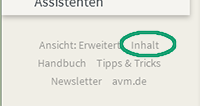 "Inhalt" in der Fußzeile des Menüs |
Service Portal
Auf unserer Internetseite erhalten Sie im Service-Portal Ihrer FRITZ!Box umfangreiche Informationen zu häufig gestellten Fragen, Neuigkeiten, Produktinformationen und Tipps ebenso wie Unterstützung durch unseren Support.
- Öffnen Sie das Service-Portal zu Ihrer FRITZ!Box durch Klicken auf den Link "zum Service-Portal".
Die Internetseite mit dem Service-Portal wird auf einer eigenen Browserseite geöffnet.
Support-Daten
Support-Daten enthalten Einstellungen Ihrer FRITZ!Box und können dem AVM-Support helfen, Ihr Problem genauer zu analysieren.
Versenden von Support-Daten automatisieren
Sie können das Versenden von Support-Daten automatisieren.
- Wählen Sie eine der folgenden Optionen:
- Support-Daten nicht versenden
- Support-Daten nach Reboot versenden
- Support-Daten nach Reboot und bei Bedarf versenden
- Sichern Sie Ihre Angaben mit "Einstellungen speichern".
Support-Daten erstellen
Falls im Support-Kontakt Support-Daten benötigt werden, wird der AVM-Supportmitarbeiter Sie bitten, Support-Daten zu erstellen und an den Support zu senden:
- Klicken Sie zum Erstellen der Support-Daten auf die Schaltfläche "Supportdaten erstellen".
- Speichern Sie Ihre Support-Daten in einer Textdatei.
- Senden Sie diese Textdatei im Falle eines AVM-Support-Kontaktes an die E-Mail-Adresse, die Ihnen von Ihrem AVM-Supportmitarbeiter mitgeteilt wird.
Die AVM-Supportmitarbeiter können dann zur Lösung Ihres Problems Ihre Suppport-Daten auswerten.
DSL-Diagnose erstellen
DSL-Diagnose-Daten ermöglichen dem AVM-Support eine tiefgehende Analyse der DSL-Leitung.
Falls DSL-Diagnose-Daten benötigt werden, wird der AVM-Supportmitarbeiter Sie bitten, DSL-Diagnose-Daten zu erstellen und an den Support zu senden:
- Starten Sie die DSL-Diagnose durch Klicken auf die Schaltfläche "DSL-Diagnose".
Die FRITZ!Box wird neu gestartet.
- Melden Sie sich erneut an Ihrer FRITZ!Box an.
- Warten Sie nun mindestens 15 Minuten während die DSL-Diagnose läuft.
- Öffnen Sie dann erneut die Seite "Inhalt / FRITZ!Box-Support.
- Klicken Sie im Bereich DSL-Diagnose auf den Link "jetzt speichern".
- Speichern Sie die DSL-Diagnose-Daten in einer Datei mit dem Format *.dsl.
Nach dem Speichern wird die FRITZ!Box nochmals neu gestartet.
- Senden Sie diese Datei per E-Mail an die E-Mail-Adresse, die Ihnen von Ihrem AVM-Supportmitarbeiter mitgeteilt wird.
Die AVM-Supportmitarbeiter können dann zur Lösung Ihres Problems Ihre DSL-Diagnose-Daten auswerten.
DSL-Leitungstest durchführen
Wenn über einen längeren Zeitraum keine DSL-Synchronisation stattfindet, dann können Sie mit dem DSL-Leitungstest eine Messung Ihrer DSL-Leitung durchführen.
- Starten Sie den DSL-Leitungstest durch Klicken auf den Link "DSL-Leitungstest".
- Trennen Sie das DSL-Kabel von der FRITZ!Box und klicken Sie auf die Schaltfläche "Kalibrieren".
- Warten Sie auf den Abschluss der Kalibrierung
- Verbinden Sie das DSL-Kabel wieder mit der FRITZ!Box.
- Starten Sie den Messvorgang der DSL-Leitung durch Klicken auf die Schaltfläche "Messen".
- Warten Sie auf den Abschluss der Messung.
Im Bereich "Status" erhalten Sie das Ergebnis von Kalibrierung, Messung und ein Gesamtergebnis.
- Nehmen Sie gegebenenfalls Kontakt zu Ihrem DSL-Anbieter auf und teilen Sie ihm das Ergebnis des Leitungstests mit.
Paketmitschnitt erstellen
Paketmitschnitte sind sehr detaillierte Protokolle, die dem AVM-Support eine tiefgehende Analyse bestimmter Fehlersituationen ermöglichen.
Wenn die FRITZ!Box als Router eingestellt ist, können zur Diagnose alle Datenpakete im Wireshark-Format mitgeschnitten werden. Es können mehrere Mitschnitte gleichzeitig gestartet werden. Sie helfen dem AVM-Support bei einer genauen Analyse komplexerer Probleme mit dem Internetzugang.
Falls Paketmitschnitte benötigt werden, wird der AVM-Supportmitarbeiter Sie bitten, diese zu erstellen und an den Support zu senden.
- Starten Sie das Protokollieren von FRITZ!Box-Aktionen durch Klicken auf den Link "Paketmitschnitte".
Hinweis:Mitschnitte können persönliche Kennwörter enthalten. Kennwörter werden verschlüsselt übermittelt und nicht in Klartext.
- Starten Sie einen Mitschnitt über die entsprechende Schaltfläche "Start" und speichern Sie die Datei auf Ihrer Festplatte.
- Beenden Sie einen Mitschnitt mit der Schaltfläche "Stopp" bzw. "Alle Mitschnitte stoppen".
Brechen Sie den Speichervorgang der Datei nicht ab, wenn Sie den Mitschnitt beenden wollen, sondern drücken Sie die "Stopp"-Schaltfläche.
- Klicken Sie auf die Schaltfläche "Aktualisieren", wenn die Schaltflächen zum Stoppen des Mitschnitts nicht angezeigt werden.
- Senden Sie eine oder mehrere Mitschnittdateien per E-Mail an die E-Mail-Adresse, die Ihnen von Ihrem AVM-Supportmitarbeiter mitgeteilt wird.
Die AVM-Supportmitarbeiter können dann zur Lösung Ihres Problems die Ergebnisse der Paketmitschnitte auswerten.
Durchsatzmessungen
Mit dem Programm Iperf können Sie die Geschwindigkeit der Datenübertragung zwischen Ihrer FRITZ!Box und Ihrem Computer im Heimnetz oder im Internet messen. Iperf können Sie aus dem Internet herunterladen, es ist frei verfügbar. Iperf misst die Geschwindigkeit bei der Übertragung von TCP- und UDP-Daten zwischen einem Server und einem Client. Die FRITZ!Box dient bei der Messung als Iperf-Server, sodass die Messung auf Ihrem Computer ganz einfach mit einem Iperf-Client erfolgen kann.
Programm Iperf herunterladen
Wichtig:IPerf ist in einer neuen Version 3 verfügbar, die jedoch keine Unterstützung für Windows bietet. Folgen Sie daher nicht den Links zu Version 3, sondern verwenden Sie IPerf Version 2.
- Laden Sie Iperf im Internet unter http://software.es.net/iperf/ für Ihr Betriebssystem herunter.
- Installieren Sie Iperf auf Ihrem Computer.
Messung durchführen
- Geben Sie auf der Seite "FRITZ!Box-Support" im Abschnitt "Durchsatzmessungen" an, für welche Schnittstelle Sie die Messung durchführen wollen:
- Messpunkt für einen Iperf-Client im Heimnetz aktivieren, Port 4711 für TCP und UDP
- Messpunkt für einen bidirektionalen Iperf-UDP-Test im Heimnetz aktivieren, Port 4712 für UDP
- Messpunkt für einen Iperf-Client im Internet aktivieren, Port 4711 für TCP/UDP und Port 4712 für UDP an der Firewall öffnen.
- Klicken Sie auf "Einstellungen übernehmen".
- Starten Sie den Iperf-Client auf Ihrem Rechner.
Weitere Informationen zu Iperf finden Sie im Internet unter http://software.es.net/iperf/ .